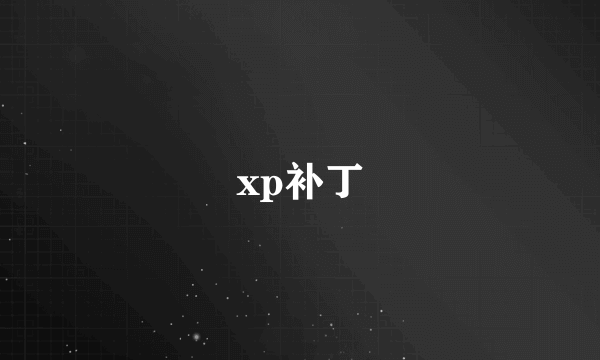在Windows XP系统中,我们可以利用系统自带的“系统还原”功能,通过对还原点的设置,记录我们对系统所做的更改,当系统出现故障时,使用系统还原功就能将系统恢复到更改之前的状态。 一、实战系统还原功能 1.准备工作 使用该功能前,先确认Windows XP是否开启了该功能。鼠标右击“我的电脑”,选择“属性”/“系统还原”选项卡,确保“在所有驱动器上关闭系统还原”复选框未选中,再确保“需要还原的分区”处于“监视”状态。 2.创建还原点 依次单击“开始→所有程序→附件→系统工具→系统还原”,运行“系统还原”命令,打开“系统还原向导”,选择“创建一个还原点” /“下一步”按钮填入还原点名,即可完成还原点创建 这里需要说明的是:在创建系统还原点时要确保有足够的硬盘可用空间,否则可能导致创建失败。设置多个还原点方法同上,这里不再赘述。 3.恢复还原点 打开“系统还原向导”,选择“恢复我的计算机到一个较早的时间”,点击“下一步”,选择好日期后再跟着向导还原即可。 需要注意的是:由于恢复还原点之后系统会自动重新启动,因此操作之前建议大家退出当前运行的所有程序,以防止重要文件丢失。 二、系统还原功能高级操作 1.设置系统还原 系统还原功能会占用大量硬盘空间,可以通过“设置”功能来保证硬盘空间。要想取消“系统还原”功能,只需按上文所述方法操作,取消“在所有驱动器上关闭系统还原”复选框删除系统还原点,释放硬盘空间。若只对某盘的还原设置,取消选择“在所有驱动器上关闭系统还原”复选框,选中“可用的驱动器”项中所需要分区,点“设置”,选中“关闭这个驱动器上的系统还原”可禁止该分区的系统还原功能。另外还可给分区限制还原功能所用磁盘空间,选中需设置的分区,点“设置”后,在弹出设置窗口中拖动划块进行空间大小的调节 2.释放多余还原点 Windows XP中还原点包括系统自动创建和用户手动创建还原点。当使用时间加长,还原点会增多,硬盘空间减少,此时,可释放多余还原点。打开“我的电脑”,选中磁盘后鼠标右击,选择“属性”/“常规”,单击“磁盘清理”选中“其他选项”选项卡在“系统还原”项单击“清理”按钮,单击Y即可。0 0 添加评论(0)shi5879810-03-22Windows XP内置的系统还原,是一个行之有效、且操作简单的系统修复工具。但在其“傻瓜”式的操作之中,也有很多不尽如人意的地方。对此,有没有想过自己定制一下系统还原呢? 一、指定时间创建还原点 在进行驱动更新、补丁升级等危险性操作时,Windows XP才会自动创建还原点。为防止还原操作时造成过多数据丢失,可让系统在指定时间内自动创建还原点,变被动为主动。打开注册表编辑器,依次展开“HKEY_LOCAL_MACHINE\SOFTWARE\Microsoft\Windows NT\CurrentVersion\System\Restore”子键。接着在右侧窗口中,找到并双击“RPSessionInterVal”键,该键的键值即表示系统在开机后创建系统还原点需要等待的时间(以秒为单位),默认值为“0”表示关闭此功能。如果想要实现开机10分钟后自动创建系统还原点,那么只需将该值修改为“600”(单位为秒)即可。 二、让系统还原忽略桌面 系统还原时包括了桌面上的项目,但其还原效果却令人难以恭维,极易造成桌面上的文件丢失。对此有过惨痛经历的朋友,不妨将“桌面”排除在备份和还原范围之外。 系统还原的设置项目保存在名为filelist.xml的配置文件中,它位于c:\Windows\System32\Restore文件夹内(它是一个隐藏文件,需要在“工具/文件夹选项/查看”中要去掉“隐藏受保护的操作文件”和选择“显示所有文件和文件夹”两个选项才可显示)。由于filelist.xml文件可定义系统还原要监控和排除的项目,所以在此稍作修改即可让它免除对桌面的监控。操作时,首先应停止系统的“System Restore Service(系统还原服务)”服务,然后取消filelist.xml的只读属性,并用记事本程序打开,在其中找到如下字节: %cookies% %favorites% ……该字节定义的是系统还原不需监控的项目,只要在其中插入语句:“%SystemDrive%Documents and Settings当前账户名Desktop ”(不包含引号)。之后保存filelist.xml文件,恢复其只读属性,并重新启动“System Restore Service”服务即可。 提示:filelist.Xml文件中不支持使用中文目录,否则将不能启动系统还原服务,按照类似方法还可指定其它目录和文件,来脱离系统还原的监控。 三、保存指定的还原点 还原点默认的生命周期为90天,过期后将被自动清除。当系统还原占用的空间不足时,也将清除较早创建的还原点。如果你想保留最初的还原点,那么可进行如下操作。 系统还原点默认保存在C:\System Volume Information{GUID}文件夹中,这里的GUID为计算机的全局唯一标识符。在_restore{GUID}文件夹下有个RPx目录,其中x为还原点数字,它是按创建顺序排列的,只要保存RPx目录,即可保存指定的还原点。 如果系统分区采用了NTFS磁盘格式,则可在RPx目录的属性窗口中,设置所有用户对该文件夹的修改权限为“拒绝”即可。 四、随意控制系统还原占用空间 默认情况下,系统还原最大只能占用12%的当前磁盘空间。不过要想保存更多的还原点,就需要扩大系统还原所占用的磁盘空间,对此可进行如下操作。 右键点击打开“我的电脑/属性/系统还原”,在这里你可以选择你系统中的任一盘符,然后点击旁边的“设置”选项来设置。如你只想要还原C盘的内容就可以把其他盘符中的系统还原关闭,并且还能非常直观的托动滑条来修改系统还原的空间大小,从而能有效的避免系统还原占用过多的空间。 五、另类方法启动系统还原 有时系统严重损坏,甚至连桌面都看不到,就更不要说使用系统还原了,那这种情况下该如何处理呢? 首先可尝试进入安全模式进行系统还原,如果安全模式也无法进入,则可进入“带命令行的安全模式”,并使用管理员身份登录,最后执行“C:\Windows\System32\Restore\Rstrui”命令,即可调出系统还原程序。 在系统还正常时最好测试一下此命令是否正常,如果系统还原程序本身损坏,可进入C:\Windowsinf目录,右键单击sr.inf文件,选择“安装”命令,并放入系统安装盘根据提示重新安装即可。
标签:xp,系统还原